登录
- 微信登录
- 手机号登录
微信扫码关注“汇帮科技”快速登录
Loading...
点击刷新
请在微信【汇帮科技】内点击授权
300秒后二维码将过期
二维码已过期,点击刷新获取新二维码
登录
登录
其他登录方式
来源:汇帮科技 修改日期:2025-09-20 09:00

 官方正版
官方正版 纯净安全
纯净安全
你是不是也遇到过这种糟心事:整理老照片时,电脑里的文件夹创建时间全是"今天",根本分不清哪些是2018年的回忆;项目文件打包后,新生成的文件夹时间戳全乱了,客户一看就觉得不专业。别慌!Windows系统里修改文件夹创建时间其实没那么复杂,今天就手把手教你用最省心的5种超实用替代方案,让你的文件时间管理瞬间清晰。
《汇帮批量重命名》是专门为普通人设计的文件夹时间修改工具,不用懂代码,点几下鼠标就能搞定!
步骤一:打开软件,选择「文件夹属性修改」
找到桌面上的汇帮图标双击打开,主界面会弹出几个功能选项,你直接点"文件夹属性修改"那个按钮,界面会切换到时间修改的操作面板。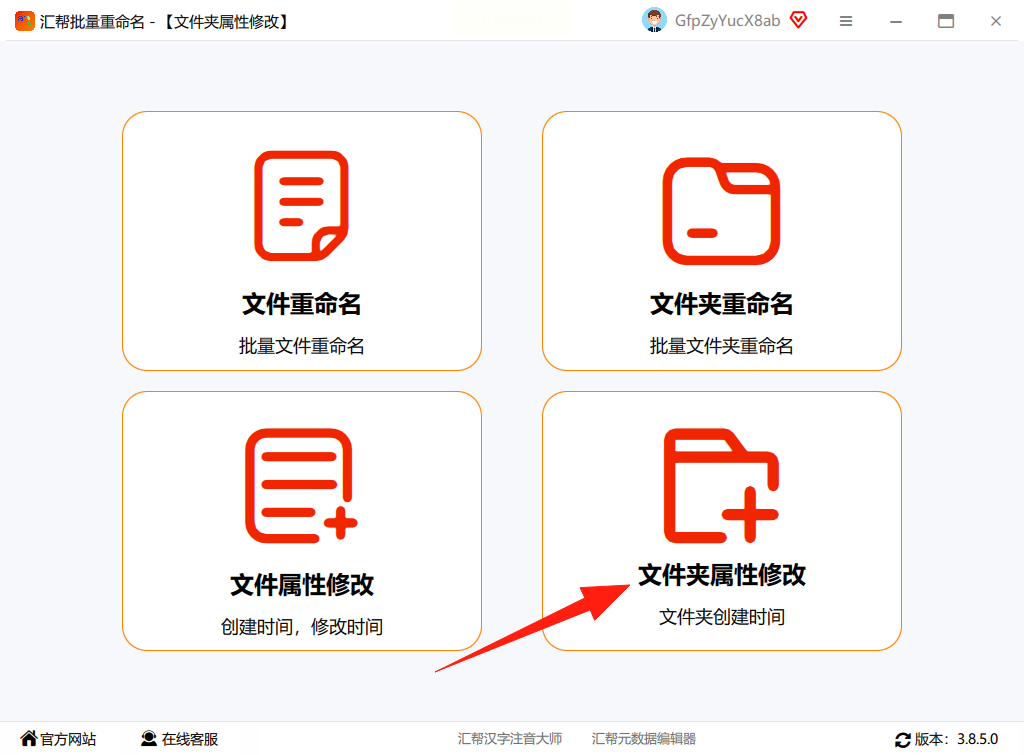
步骤二:批量添加文件夹
这里有个超方便的小技巧——直接把你要改时间的文件夹拖到软件窗口里!或者点左上角的"添加文件夹",在弹窗里勾选多个文件夹。如果是按日期分类的文件夹,一次性拖进去几十上百个都没问题,软件会自动识别。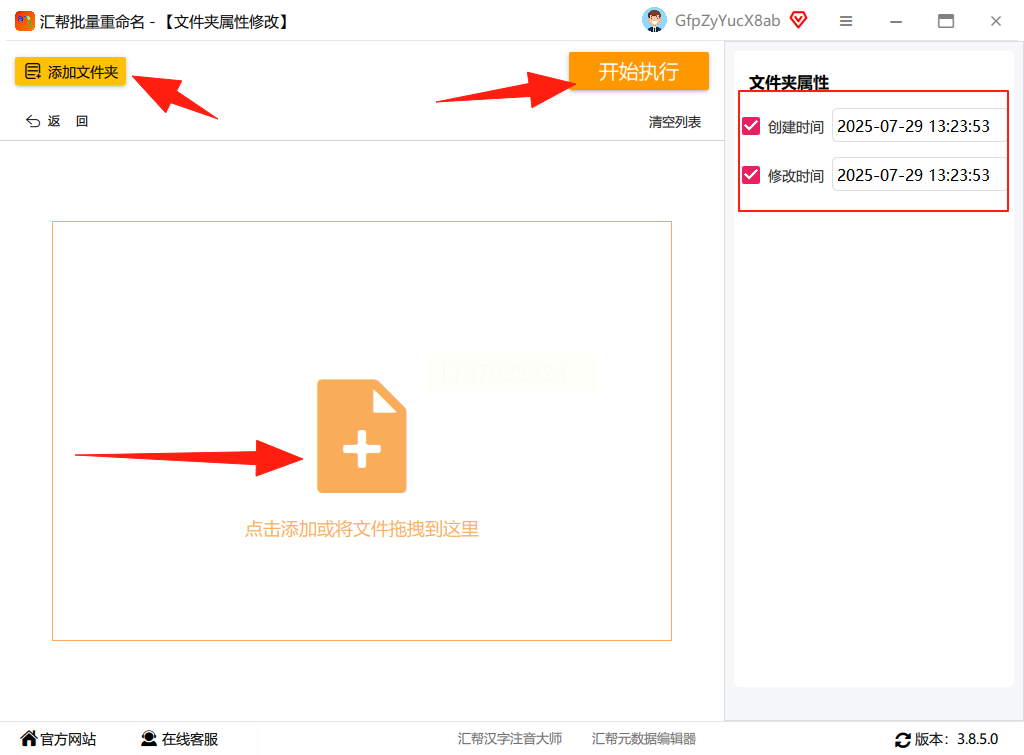
步骤三:精准设置目标时间
在界面中间的时间设置区,你可以选择具体的日期和时间。比如想把所有文件夹改成2023年5月1日创建的,就直接在日历控件里选这个日期,再手动输入具体时间(比如09:30)。还能选择"相对偏移",比如"往前推1年"或者"往后延3个月",懒人必备!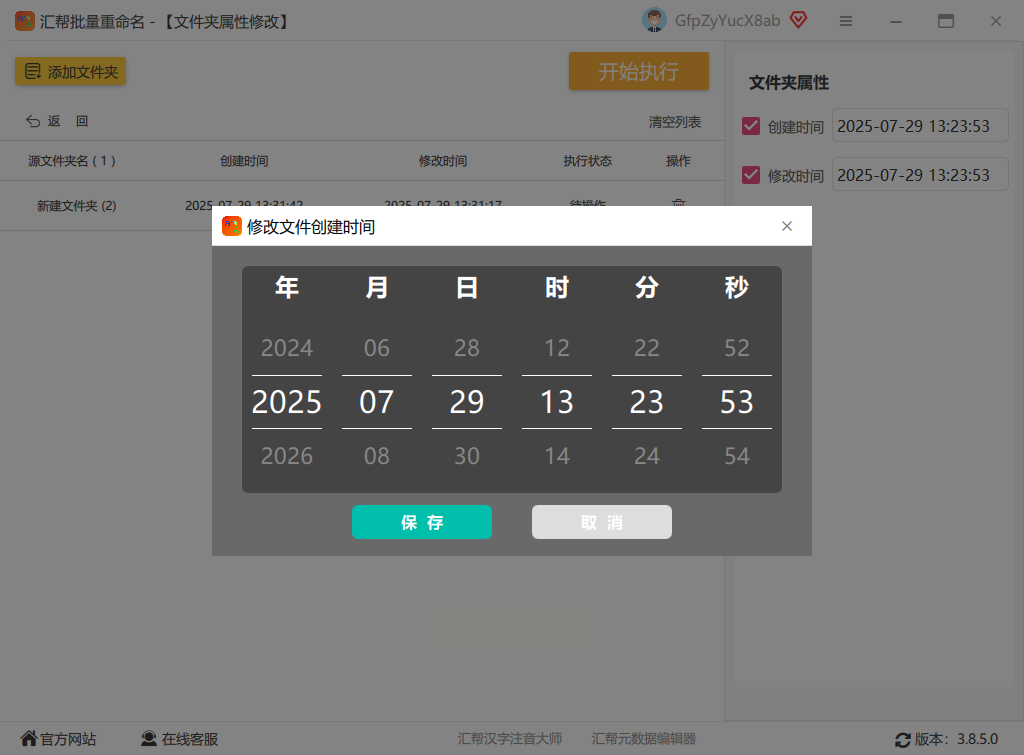
步骤四:预览并执行修改
改完时间后别急着点保存,先看看预览区显示的效果对不对。确认无误后点"开始执行",软件会瞬间把所有文件夹的创建时间都改好,完成后会弹出"操作成功"的提示,这时候你去文件夹属性里看,时间已经完美更新啦!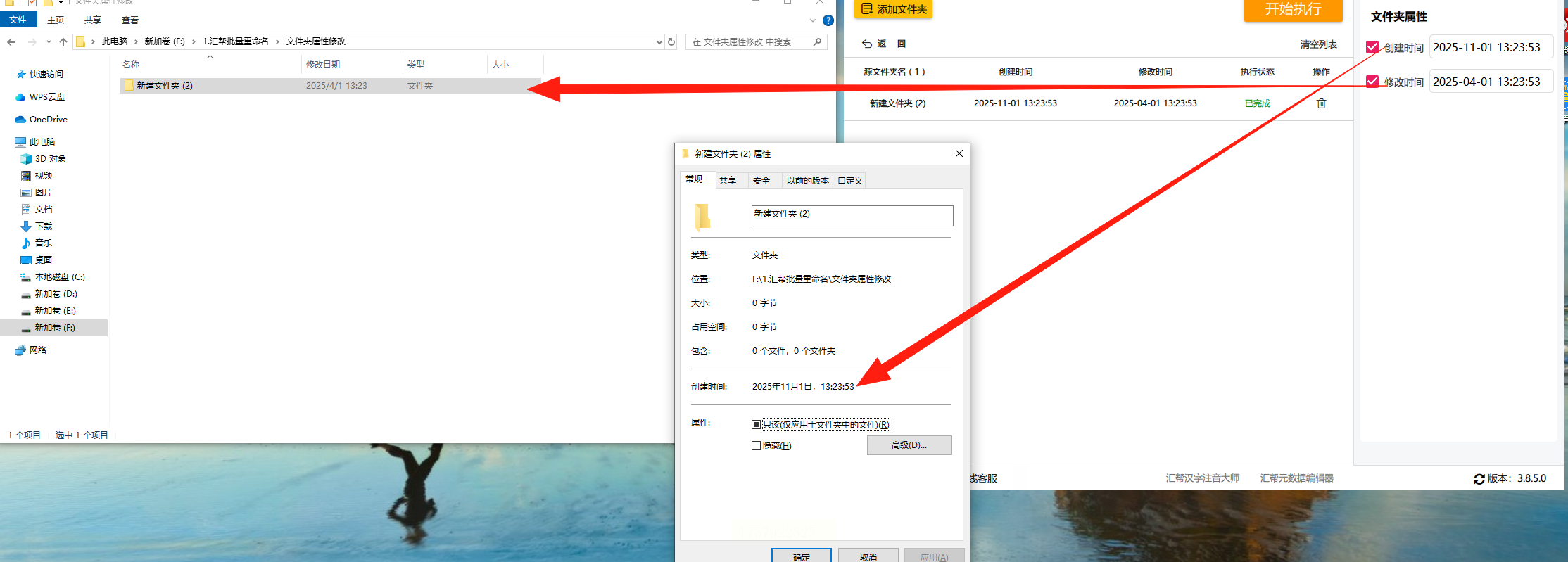
NirSoft的这款小工具虽然名气不大,但特别适合不想安装软件的用户。它只有几百KB,解压就能用,完全不用注册。
步骤一:下载并运行软件
从官网下载BulkFileChanger(注意别下错版本,选适合你系统的),解压后直接双击exe文件。软件界面很简洁,左侧是文件列表,右侧是设置区。
步骤二:批量导入文件夹
点击左上角的"Add Folders"按钮,在弹出的窗口里选中要修改的文件夹。如果有多个文件夹,按住Ctrl键可以多选。或者更简单,直接把文件夹从电脑里拖到软件窗口左边的列表里。
步骤三:修改创建时间
在窗口下方找到"Set File Times"区域,勾选"Creation Time",然后在旁边的日期框里输入目标时间。比如要改成"2023-10-01 14:00:00",输入完后点击"Apply Changes"按钮(就是那个绿色的对勾图标)。
步骤四:检查修改结果
稍等几秒后,软件会显示"成功修改X个文件"的提示。这时候你可以打开其中一个文件夹,右键看属性里的"创建时间",应该已经更新了。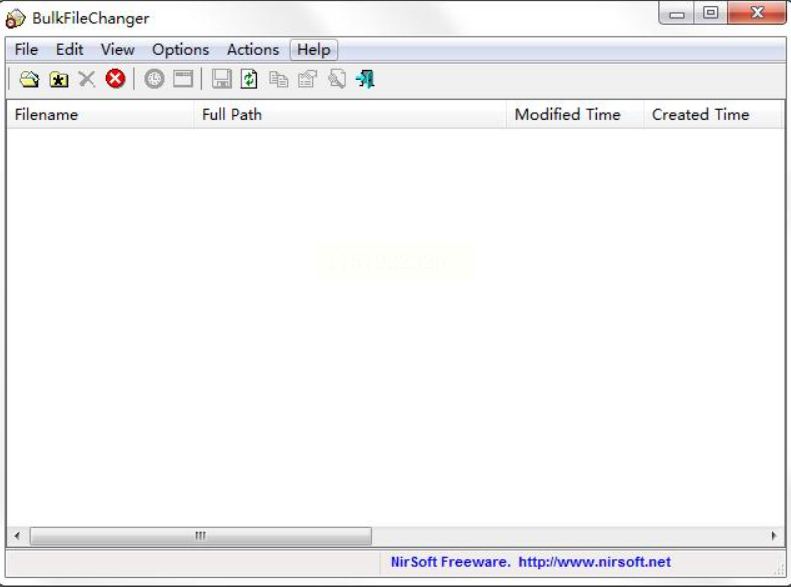
这款软件最牛的地方是把修改功能直接集成到右键菜单里,改时间像改文件属性一样简单。
步骤一:安装时勾选右键菜单
从官网下载安装包,安装过程中会有个选项问你要不要"集成到右键菜单",一定要勾选!这样以后右键任何文件夹都能直接改时间。
步骤二:右键打开属性修改窗口
找到你要改时间的文件夹,右键点击它,在菜单里找到"Attribute Changer"→"Attributes..."。这时候会弹出一个窗口,里面有日期和时间的设置选项。
步骤三:调整创建时间
切换到"Dates & Times"标签页,你会看到"Creation"(创建时间)、"Modified"(修改时间)等选项。勾选"Creation"后,下面的日历控件会跳出来,直接选你想要的日期,时间可以用下拉框微调。
步骤四:确认修改
设置好后点"OK",软件会弹出一个小窗口显示修改前后的对比,比如原来的时间是"2023-09-01",现在改成了"2023-05-01"。确认无误后再点一次"OK",时间就改好了。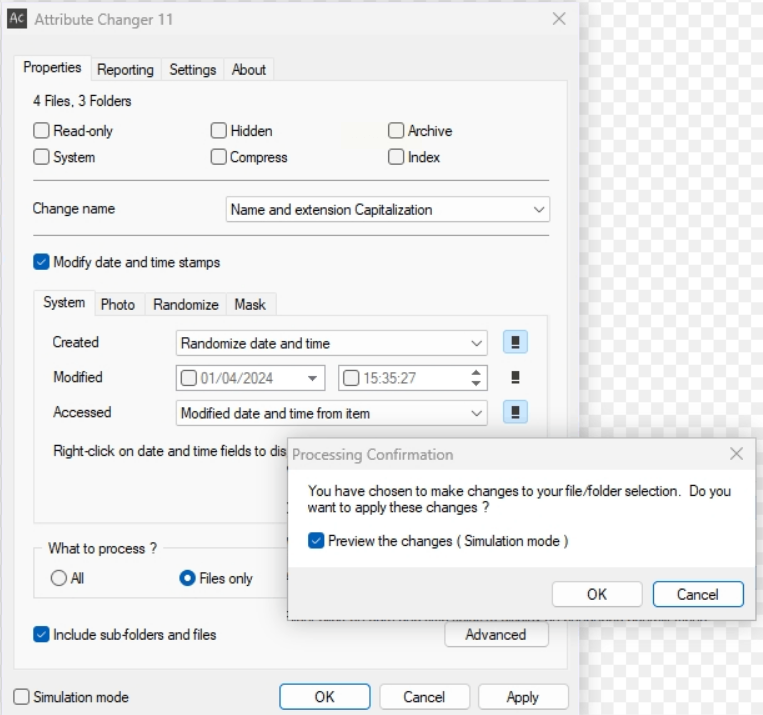
这款工具和BulkFileChanger是同一家公司的产品,特点是体积更小,只有一个exe文件,不用安装就能用。
步骤一:选择对应版本
下载时注意区分32位和64位系统,不然会打不开。比如你的电脑是Windows 10 64位,就选64位版本,直接运行exe文件。
步骤二:添加目标文件夹
软件打开后点"Add Files"按钮,在弹出的文件选择框里,记得把"文件类型"改成"All Files",不然可能找不到文件夹。然后找到要修改的文件夹,点"打开"。也可以直接把文件夹拖到软件窗口里。
步骤三:设置新创建时间
在"New Creation Date"区域,勾选"Change"旁边的小方框,然后在日期选择器里选好年份、月份、日期和具体时间。比如你想改成"2023-01-01 00:00:00",就直接填进去。
步骤四:执行修改
确认所有设置都对了,点窗口底部的"Apply Changes"按钮。软件会立刻开始修改,完成后会显示成功修改的数量。这时候你去检查文件夹属性,时间已经变了!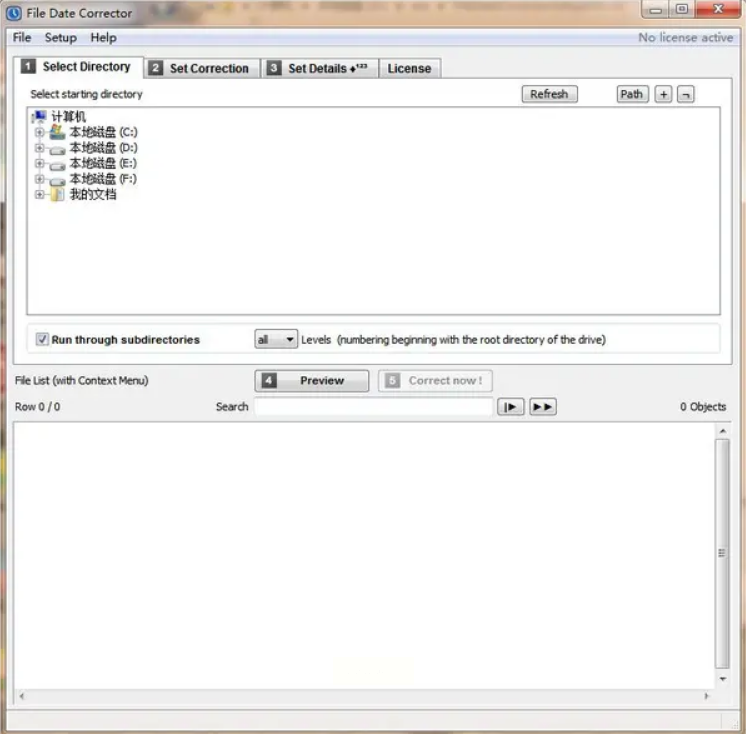
如果你是技术党,想用系统自带的命令行工具改时间,那PowerShell绝对适合你。不用装任何软件,而且支持批量操作。
步骤一:以管理员身份打开PowerShell
按Win+X键,在弹出的菜单里选"Windows PowerShell(管理员)"。注意一定要用管理员权限,不然改不了系统文件的时间属性。
步骤二:导航到目标文件夹
比如你的文件夹在"D:\工作文件\项目A",就输入"cd D:\工作文件",按回车。如果文件夹在当前盘,可以直接输入文件夹名,比如"cd 项目A"。
步骤三:执行修改命令
输入修改命令:`(Get-Item "项目A").CreationTime = "2023-05-01 10:30:00"`。这里要注意,时间格式必须严格是"yyyy-MM-dd HH:mm:ss",少一个数字都会报错。改完后按回车,软件会执行修改。
步骤四:批量修改(进阶用法)
如果要改多个文件夹,可以用循环命令:`Get-ChildItem -Directory "D:\工作文件\*" | ForEach-Object { $_.CreationTime = "2023-05-01 10:30:00" }`。这个命令会把D:\工作文件里所有子文件夹的时间都改成指定时间。
常见问题解答
Q1:修改文件夹时间后,系统会不会提示异常?
A1:完全不会!这些工具都是模拟正常的系统操作,就像你手动修改文件时间一样,系统只会认为这是合法的修改。
Q2:为什么有些文件夹改不了时间?
A2:如果文件夹有"只读"或"系统"属性,可能需要先解除。另外,管理员权限不足也会导致失败,记得用PowerShell或软件时都选"以管理员身份运行"。
Q3:汇帮批量重命名和其他工具比有什么优势?
A3:汇帮的界面最直观,小白操作零门槛;支持拖放批量导入,还能预览修改效果。最重要的是,它完全本地运行,不用联网,数据安全性高。
如果你还在为文件时间混乱烦恼,别再手动一个个改了!现在就用最简单的方法,把文件夹时间统一管理起来吧。相信我,一次上手,你就会爱上这种高效管理文件的感觉!
如果想要深入了解我们的产品,请到 汇帮科技官网 中了解更多产品信息!
没有找到您需要的答案?
不着急,我们有专业的在线客服为您解答!

请扫描客服二维码